【iOS5】iMessageを@softbank.ne.jpで設定する。
2011年10月26日 7:10 PM
iPhone 4Sで、iMessageを設定しようと思ってみてみると、Apple IDで設定してあったメールアドレスが追加されている。
僕はMobileMeに入っているので、mac.comが設定されている。
そこに、「 @softbank.ne.jp」を設定するときのメモ。
「別のメールを追加」で、「@softbank.ne.jp」のメールアドレスを入力。
しばらくすると、@softbank.ne.jp宛にAppleからメールが来る。
そのメールに書いてあるURLにsafariでアクセスし、Apple IDとパスワードを入れて承認する。
設定したメールアドレスは、自分のアドレスだと証明するために行うのだ。
ただ、このURLは、とても長いし、MMSで受信するとURLが選択できるところと出来ないところに別れてしまう。
なので、メモ帳にでもMMSのメッセージをコピーして、URLのみを取り出して、Safariにペーストした方がいい。
認証が終わると、iMessageの設定画面で、追加した「@softbank.ne.jp」の左部分が、認証→メールに変わっていればOK。
その後、発信者IDの部分で、今追加した「@softbank.ne.jp」のアドレスを選択する 。
これで、iMessageで「@softbank.ne.jp」が使える模様。

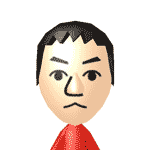





コメントフィード
トラックバックURL: https://takanix.com/wp-trackback.php?p=880